Onko sinulla Windows 7 tai Visa asennettuna C: henAja (tai jokin muu asema) ja etsitkö tapaa pidentää sitä? Luettuani erilaisia blogeja ja foorumeita olen huomannut, että useimmat ihmiset etsivät ratkaisua. Ystäväni kysyi äskettäin seuraavan kysymyksen,
Minulla on Windows Vista asennettuna C-asemaan, Dasema on melkein ilmainen, enkä käytä sitä paljon. Haluan nyt laajentaa C-asemaani, ja myös “Extend Volume” -ominaisuus on harmaana. En tiedä mitä tehdä, auta!
Jos olet aloittelija tai ammattilainen, sillä ei ole väliä, tänään puhdistan kaikki väärinkäsitykset ja ratkan tämän ongelman lopullisesti.
Ratkan tämän ongelman Windowsin sisäänrakennetun levynhallintatyökalun avulla. Oikealla painikkeella Tietokone, valitse hoitaaja napsauta lopuksi Levynhallinnointi anna sivupalkin. Minun tapauksestani se näyttää alla olevalta kuvakaappaukselta.

Kun sinä oikealla painikkeella Windows-osiosta (minun tapauksessani se on asema C) löydät sen Laajenna äänenvoimakkuutta asetukset ovat harmaita (ei korostettu),syy tähän on, että tilaa ei ole vielä varattu. Jos haluat luoda allokoimattoman tilan, poista kaikki asemat, joita et enää tarvita. Koska ystäväni haluavat yhdistää D-aseman C: hen, siksi aion poistaa D-aseman ja luoda jonkin verran varaamattoman tilan.
merkintä: Varmuuskopioi kaikki tietosi ja siirrä ne USB- tai muuhun asemaan ennen osion poistamista.
Jos haluat poistaa aseman D, oikealla painikkeella siihen ja valitse Poista äänenvoimakkuus aivan kuten se näkyy alla olevassa kuvakaappauksessa.
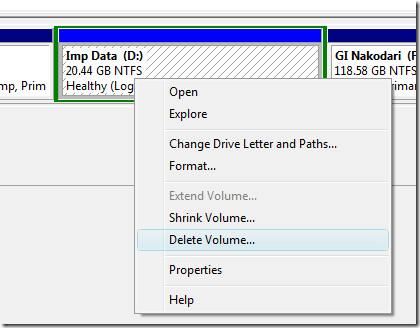
Sitten se kysyy vahvistusta, napsauta vain Joo.
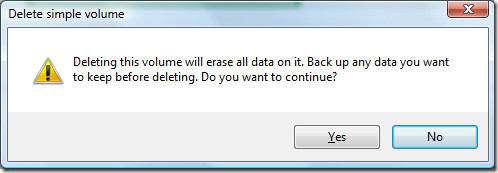
Nyt näet Vapaa tila on kirjoitettu kohtaan, josta poistit levyn. Muista, että olet juuri poistanut levyn, ei osiota. Jos haluat luoda kohdistamattoman tilan, sinun on poistettava osio. Nyt oikealla painikkeella Tällä Vapaa tila ja valitse Poista osio.
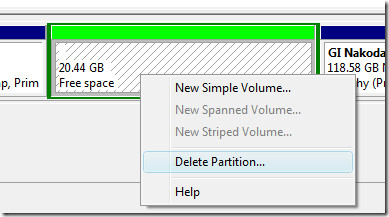
Sinua pyydetään nyt jälleen vahvistamaan, napsauta vain Joo.
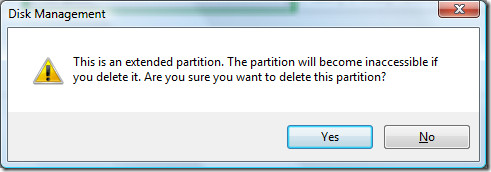
Nyt näet allokoimattoman tilan, joka on valmis lisäämään mihin tahansa muuhun levyyn. Napsauta nyt hiiren kakkospainikkeella C-asemaa ja valitse Laajenna osio alla olevan kuvan mukaan.
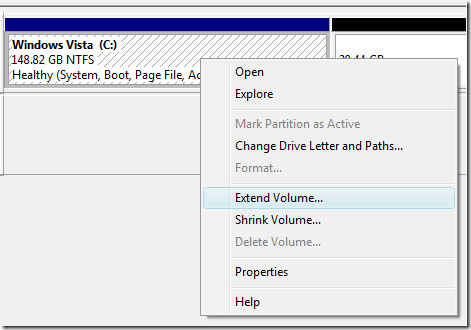
Napsauta nyt, kun Ohjattu volyymin laajennus avautuu Seuraava.
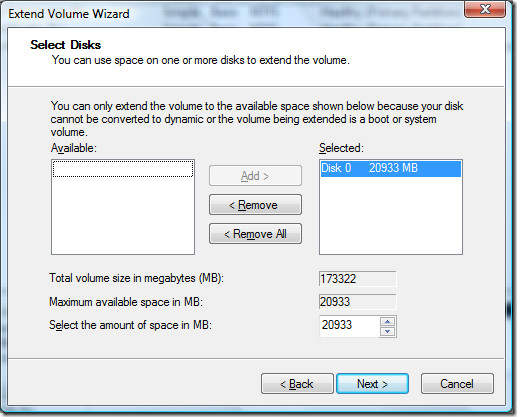
Se valitsee korkeimman määrän allokoimatonta tilaa itse. Mutta voit myös asettaa minkä tahansa määrän itse, muista, että se lasketaan megatavuina eikä gigatavuina. Kun olet valmis täällä, napsauta Seuraava ja sitten Suorittaa loppuun.
Nyt voit nähdä, että C-asemaa on laajennettu, katso alla oleva kuvakaappaus.
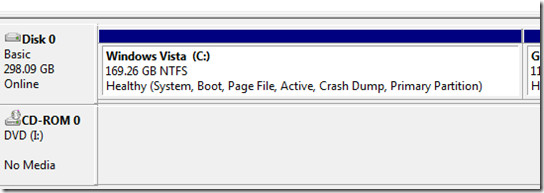
Siinä kaikki, ja sinun ei tarvitse edes käynnistää tietokonetta uudelleen. Toivon, että tämä kätevä opas auttoi kaikkia siellä olevia, jotka joutuivat ongelmaan samoin kuin ystäväni.













Kommentit